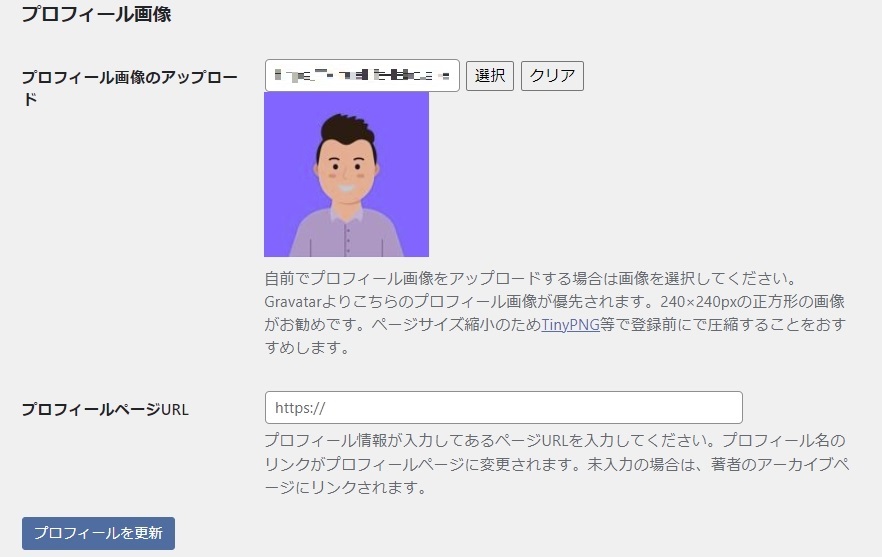プロフィールの追加と修正方法です。
プロフィールの追加方法
テーマごとに異なるので、利用するテーマを選択してください。
WordPressの管理画面から「外観」→「ウィジェット」とクリックします。
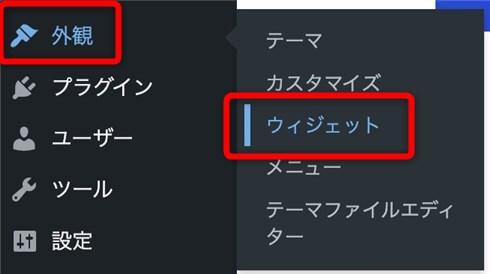
真ん中に表示されている項目の中の「【SWELL】プロフィール」の「▼」ボタンをクリックすると、プロフィールを設置したい場所の名前が表示されます。
どこでも良いのですが、基本的には「共通サイドバー」がおすすめです。
「共通サイドバー」を選択し「ウィジェットを追加」をクリックします。
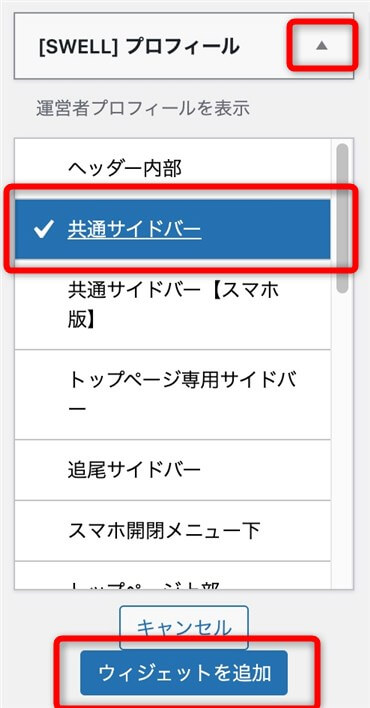
右側にある「共通サイドバー」の中に「[SELL]プロフィール」が追加されているので名前やプロフィール文、アイコン画像などを設定します。
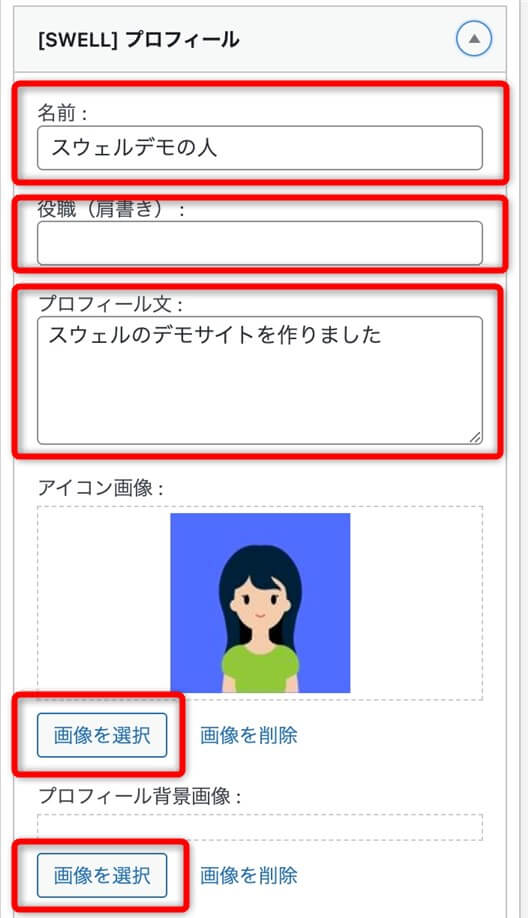
設定が終わったら「完了」をクリックすると、サイドバーにプロフィールが表示されます。
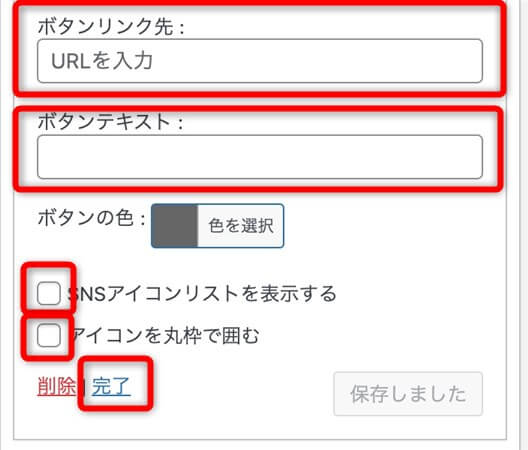
WordPressの管理画面から「外観」→「ウィジェット」とクリックします。
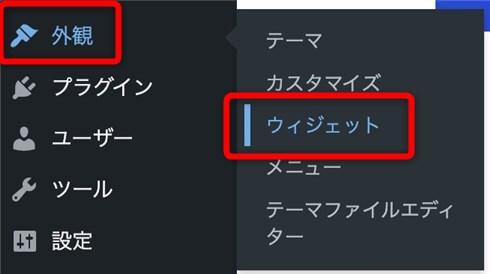
ウィジェット画面に移動するので、「[C]プロフィール」をクリックします。
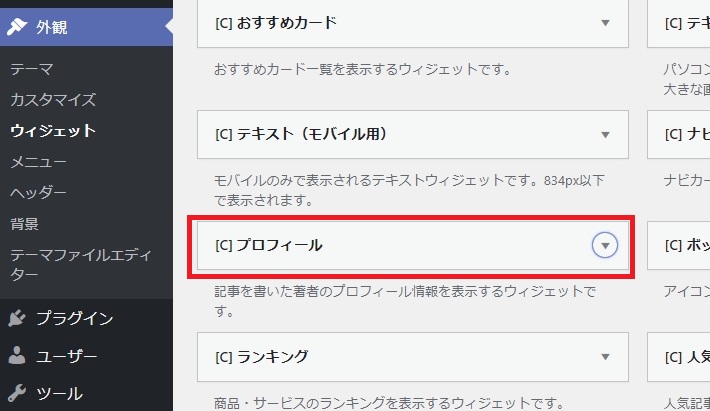
表示するウィジェットにて「サイドバー」にチェックが入っていることを確認し、「ウィジェットを追加」をクリックします。
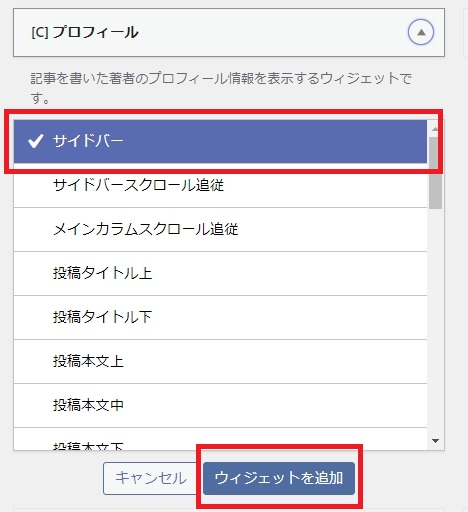
サイドバーに「[C]プロフィール」が追加されたことを確認し、「あなたのプロフィール」をクリックします。
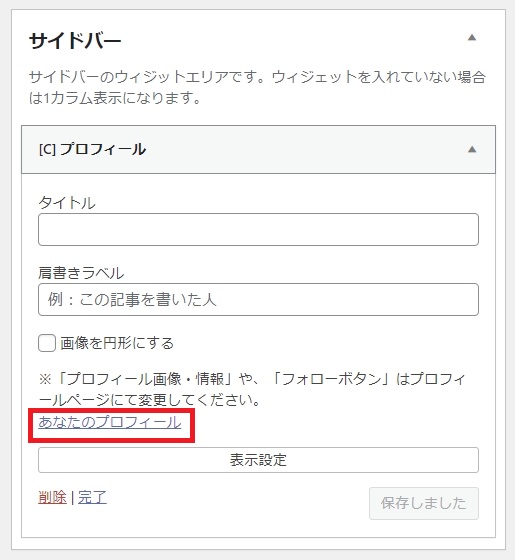
プロフィールの設定画面に切り替わります。
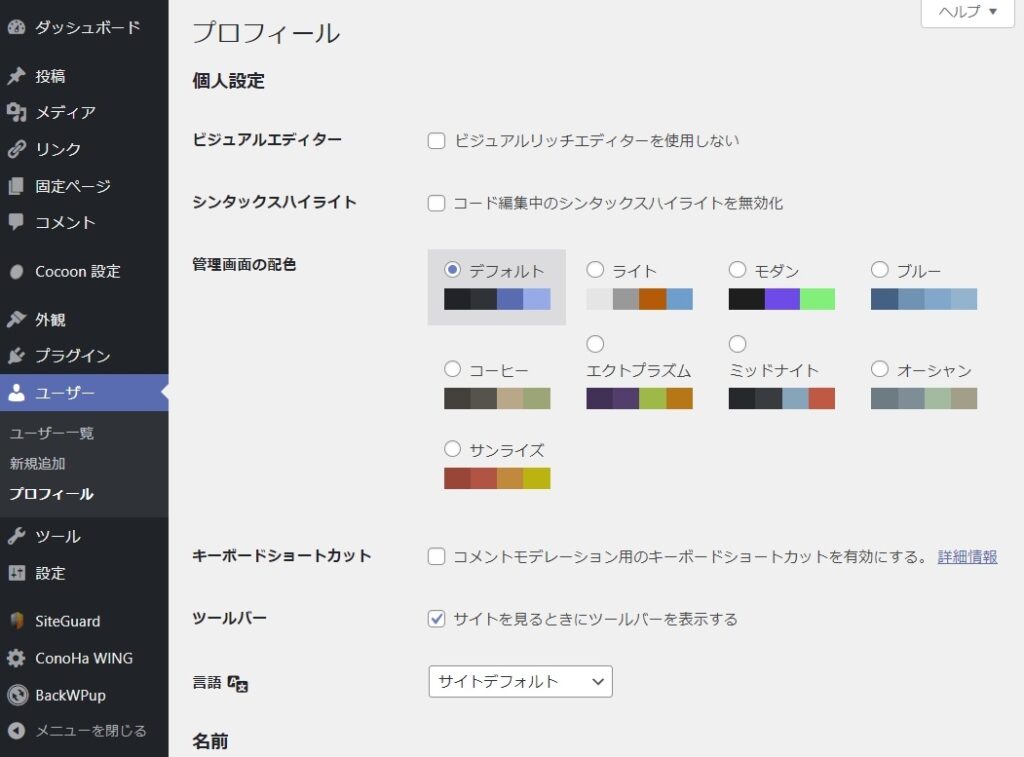
「ニックネーム」と「メール」に情報を入力します。
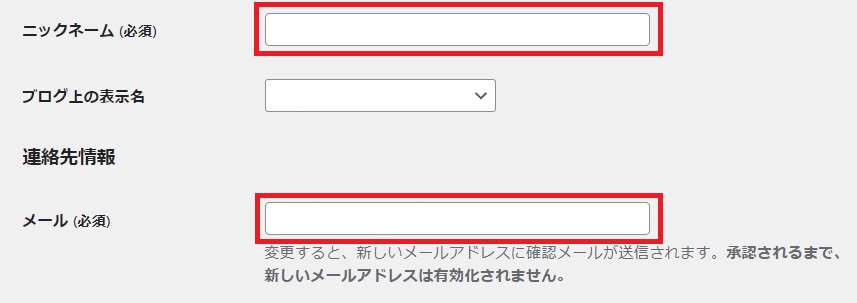
「プロフィール情報」にプロフィール情報を入力します。
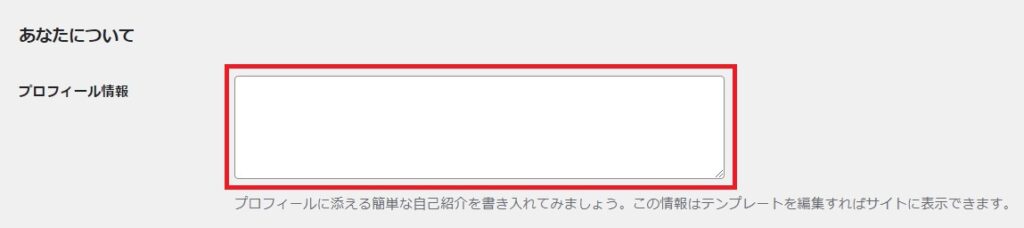
「プロフィール画像」に画像を設定し、プロフィールを更新をクリックすればサイドバーにプロフィールが表示されます。
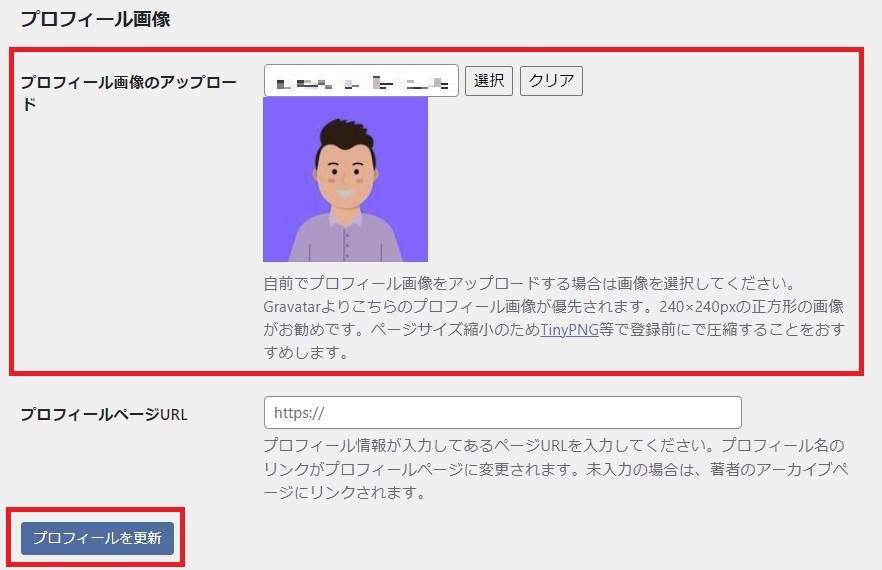
プロフィールの修正方法
テーマごとに異なるので、利用するテーマを選択してください。
WordPressの管理画面から「外観」→「ウィジェット」をクリックします。
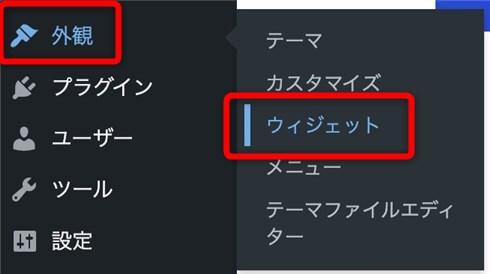
右側にある「共通サイドバー」に「[SWELL]プロフィール」があるので「▼」をクリックします。
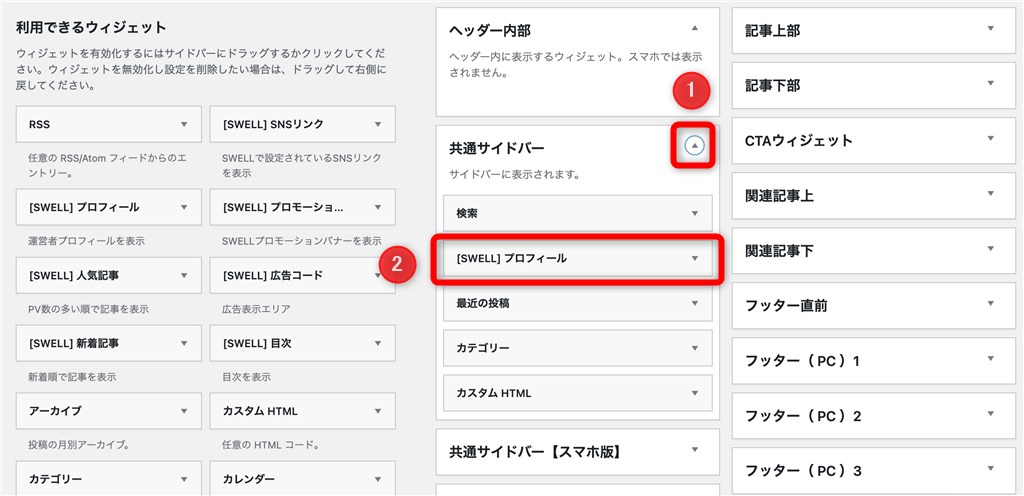
「[SWELL]プロフィール」の中身が表示されるので、内容を修正したり追加したりします。
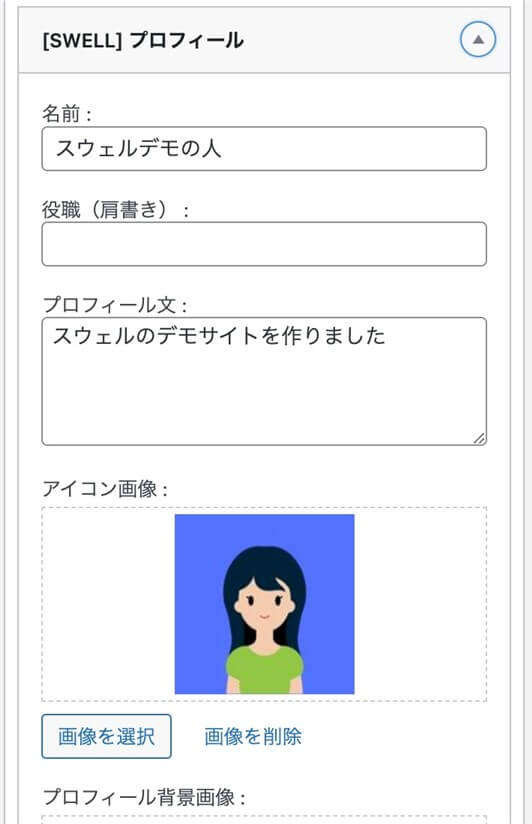
最後に「完了」をクリックすればOKです。
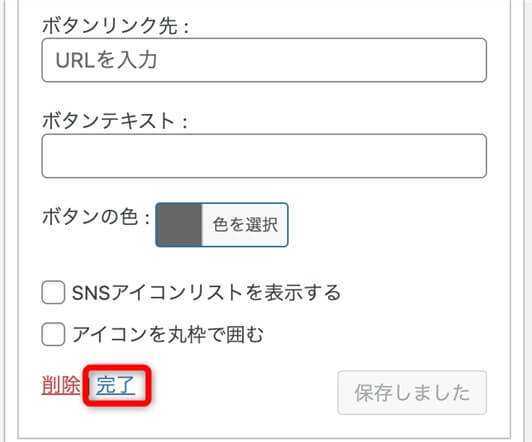
WordPressの管理画面から「ユーザー」→「プロフィール」をクリックします。
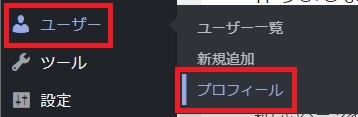
プロフィールの設定画面に移動します。
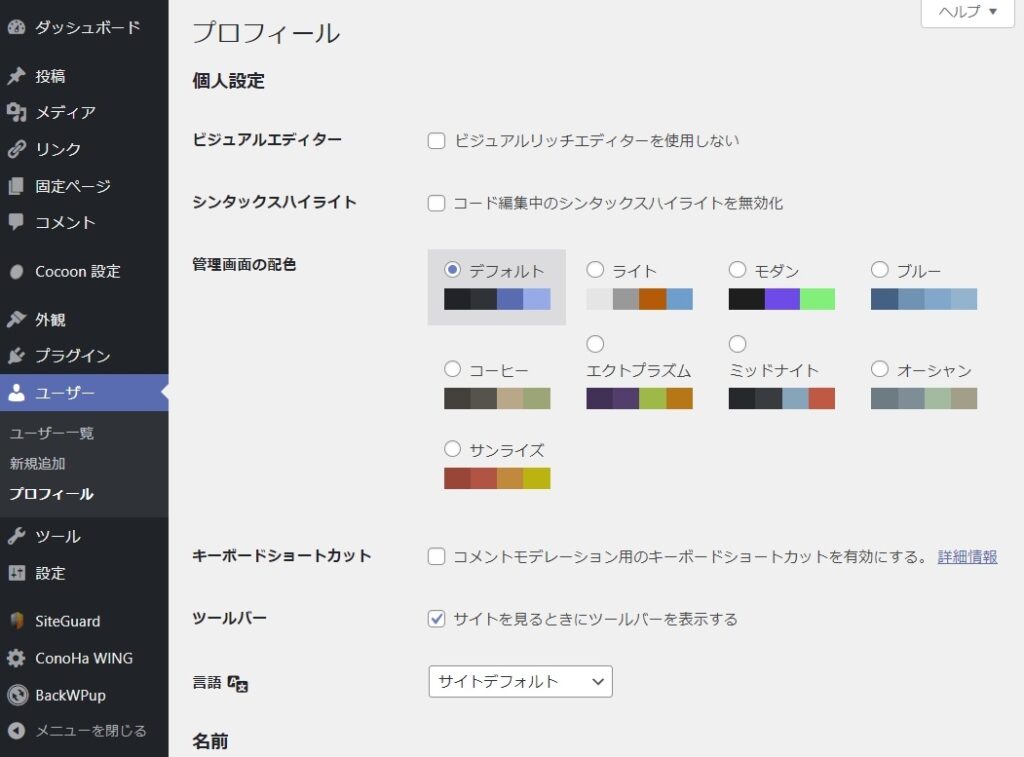
修正、追加したい情報を入力します。
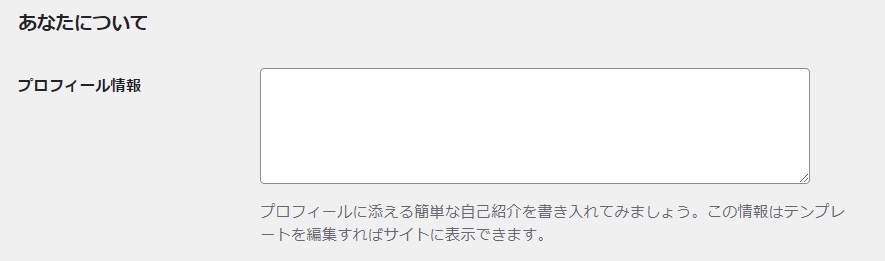
最後に「プロフィールを更新」をクリックします。